This content has been machine translated dynamically.
Dieser Inhalt ist eine maschinelle Übersetzung, die dynamisch erstellt wurde. (Haftungsausschluss)
Cet article a été traduit automatiquement de manière dynamique. (Clause de non responsabilité)
Este artículo lo ha traducido una máquina de forma dinámica. (Aviso legal)
此内容已经过机器动态翻译。 放弃
このコンテンツは動的に機械翻訳されています。免責事項
이 콘텐츠는 동적으로 기계 번역되었습니다. 책임 부인
Este texto foi traduzido automaticamente. (Aviso legal)
Questo contenuto è stato tradotto dinamicamente con traduzione automatica.(Esclusione di responsabilità))
This article has been machine translated.
Dieser Artikel wurde maschinell übersetzt. (Haftungsausschluss)
Ce article a été traduit automatiquement. (Clause de non responsabilité)
Este artículo ha sido traducido automáticamente. (Aviso legal)
この記事は機械翻訳されています.免責事項
이 기사는 기계 번역되었습니다.책임 부인
Este artigo foi traduzido automaticamente.(Aviso legal)
这篇文章已经过机器翻译.放弃
Questo articolo è stato tradotto automaticamente.(Esclusione di responsabilità))
Translation failed!
应用程序属性设备策略
在应用程序属性设备策略中,您可以为 iOS 设备上的应用程序指定属性。通过配置此类型的策略,您可以完成以下操作:
- 将每个应用程序 VPN 分配给应用程序。
- 阻止用户卸载任务关键型应用程序。适用于 iOS 14 及更高版本。
-
如果启用了关联域功能,请指定要添加到应用程序的关联域。适用于 iOS 13 及更高版本。
有关详细信息,请参阅关于关联域。
要添加或配置此策略,请转到配置 > 设备策略。有关详细信息,请参阅设备策略。
关于关联域
通过关联域,您可以在域与应用程序之间建立安全关联,以便可以从您的 Web 站点共享凭据或提供应用程序中的功能。例如,启用此功能后,您可以在贵组织的应用程序与 Web 站点之间共享数据以及登录凭据。
有关如何启用此功能的信息,请参阅 Apple Web 站点上的 Supporting Associated Domains(支持关联域)。
iOS 设置
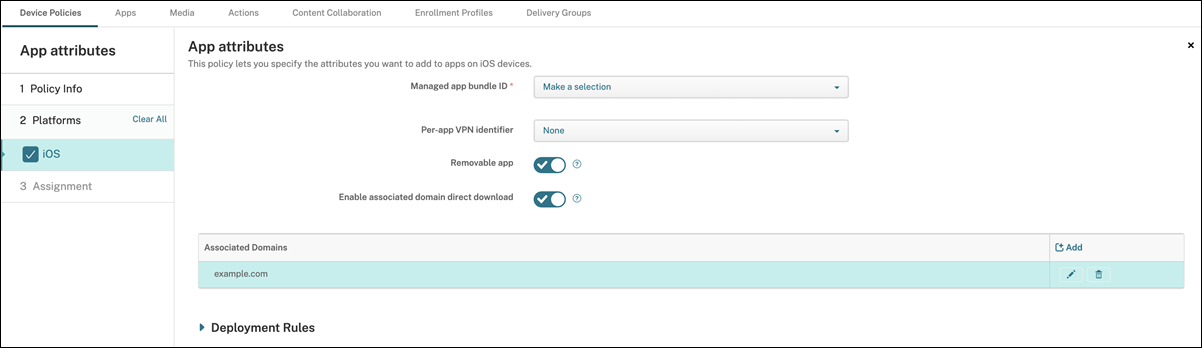
-
托管应用程序捆绑包 ID: 请按以下方式指定应用程序:
- 选择应用程序捆绑包 ID。选项仅在您启用了应用程序清单设备策略后可用,该策略将收集托管设备上的应用程序的清单。
- 选择 Add new(新增),然后键入应用程序捆绑包 ID。 要查找应用程序捆绑包 ID,请参阅在应用商店中查找应用程序的捆绑包 ID。
- PerApp VPN 标识符: (可选)为该应用程序选择 PerApp VPN。选项包括您在设备策略 > VPN 策略页面上配置的 PerApp VPN 连接。 有关更多信息,请参阅配置 PerApp VPN。
- 可拆卸应用程序: (可选)指定当此应用程序是托管应用程序时,用户是否可以将其移除。要防止用户卸载此应用程序,请将此选项设置为关。默认值为开。
- 启用关联域名直接下载: (可选)默认设置为开,表示此应用直接在域上申领了网站关联验证,而不是在 Apple 的服务器上。对于无法访问 Internet 的域,请仅将此选项设置为开。
- 关联域: (可选)要添加此应用程序的关联域,请单击 Add(添加),然后键入其完全限定域名 (FQDN)。
在应用商店中查找应用程序的捆绑包 ID
- 在 App Store 中找到应用程序,然后复制 URL 末尾的编号。例如,363501921 是 Citrix Workspace 应用程序的应用程序 ID。
- 转到
https://itunes.apple.com/lookup?id=并粘贴该 URL 后的编号。TXT 文件自动下载到您的计算机。 - 在 TXT 文件中,搜索
bundleId并获取应用程序的捆绑包 ID。示例:Citrix Workspace 应用程序的捆绑包 ID 为com.citrix.ReceiveriPad。
共享
共享
This Preview product documentation is Citrix Confidential.
You agree to hold this documentation confidential pursuant to the terms of your Citrix Beta/Tech Preview Agreement.
The development, release and timing of any features or functionality described in the Preview documentation remains at our sole discretion and are subject to change without notice or consultation.
The documentation is for informational purposes only and is not a commitment, promise or legal obligation to deliver any material, code or functionality and should not be relied upon in making Citrix product purchase decisions.
If you do not agree, select I DO NOT AGREE to exit.